Jedes iPhone oder andere Apple-Produkt hat eine eindeutige Seriennummer. Viele Benutzer sind sich ihrer Existenz nicht einmal bewusst oder wissen nicht, wie sie sie finden können. Und im Alltag sind solche Kenntnisse nicht erforderlich. Die Qualität des Geräts hängt nicht davon ab.
In einigen Fällen kann es jedoch sehr nützlich sein, es zu wissen, zum Beispiel beim Kauf eines Telefons aus der Hand. Seien Sie vorsichtig, wenn eine andere Person diese Nummer irgendwie entdeckt, kann sie Sie des Diebstahls des Geräts beschuldigen oder anderweitig belästigen.
Contents
Mit Apple-ID bestätigen
Wenn Sie auf der offiziellen Website des Unternehmens zu Ihrem Apple-ID-Profil gehen , sehen Sie alle damit verknüpften Geräte. Scrollen Sie auf dem Bildschirm nach unten, bis Sie den Abschnitt Geräte sehen. Nachdem Sie das richtige Gerät ausgewählt haben, erfahren Sie das Modell, die Betriebssystemversion und die Seriennummer.

In den Einstellungen anzeigen
Gehen Sie zu “Einstellungen” und wählen Sie “Allgemein”. Scrollen Sie nun auf dem Bildschirm nach unten. Die Seriennummer sollte etwa zur Hälfte in der Parameterliste aufgeführt sein. Es besteht aus Buchstaben und Zahlen.

Das ist alles! Es dauerte Sekunden, ihn zu finden. Die Suche mit dieser Methode ist auch praktisch, da sie einfach kopiert und in die Nachricht eingefügt werden kann. Dies ist zuverlässiger, als eine Kombination aus Buchstaben und Zahlen manuell neu zu schreiben.
Wenn Sie es schnell kopieren müssen, tippen und halten Sie es, bis das Dialogfeld Kopieren angezeigt wird. Sie können es zur Überprüfung in eine Nachricht an den technischen Support oder auf der Apple-Website einfügen.
Mit iTunes verbinden
Verbinden Sie Ihr iPhone über ein 30-poliges USB- oder Lightning-Kabel mit Ihrem Computer und starten Sie die iTunes-Anwendung, wählen Sie Ihr Telefon aus der Geräteliste oben im Programmfenster aus. Wechseln Sie nun in den Reiter „Übersicht“, in dem Sie alle notwendigen Informationen zum Smartphone sehen.
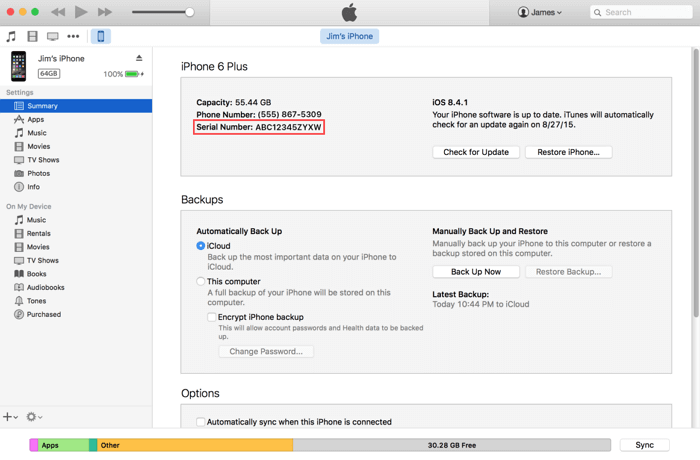
iTunes kann von der offiziellen Apple-Website heruntergeladen werden.
Auf Gerät anzeigen View
Auf Original-iPhones von 3G bis 4S finden Sie die Seriennummer des Geräts auf dem SIM-Fach. Entfernen Sie zuerst das Fach mit einem Spezialwerkzeug oder einer Büroklammer. Am unteren Rand des Fachs sollten Sie eine Kombination aus Zahlen und Buchstaben sehen. Bei einigen Original-iPhones sowie allen iPad-Modellen ist es auf der Rückseite des Geräts eingraviert.

Aber aufgrund der Einführung des Nano-SIM-Standards bei allen Modellen ab dem iPhone 5 ist auf dem SIM-Fach kein Platz zum Anbringen einer Nummer. Wenn Ihr Modell älter als fünf Jahre ist, müssen Sie daher andere Optionen aus diesem Artikel verwenden.
Auf der Verpackung finden
Wenn Sie eine Seriennummer benötigen, ohne den Karton zu öffnen oder die anderen oben beschriebenen Methoden zu verwenden, überprüfen Sie den Karton mit dem Gadget. Die Originalverpackung muss Angaben zur Identifizierung des Gerätes enthalten.

Suchen Sie nach einem kleinen Aufkleber auf der Rückseite der Schachtel.
Im Backup anzeigen
Wenn Sie keinen Zugriff auf Ihr iPhone haben, aber zuvor mit iTunes gesichert haben, können Sie die Seriennummer des Geräts herausfinden. Greifen Sie zunächst auf das Backup Ihres iOS-Geräts zu. Starten Sie dazu iTunes. Wählen Sie “Einstellungen” und “Geräte” und wählen Sie das gewünschte aus.

Bewegen Sie einfach den Mauszeiger über den Namen des Backups in der gleichnamigen Liste. Nach einer Weile erscheint ein Popup-Fenster, in dem alle notwendigen Informationen angezeigt werden.
Entschlüsselung des Gerätemodells
Wussten Sie, dass Ihr Gerätemodell Ihnen viel über Ihr iPhone verraten kann? Es ist nicht nur ein Haufen Zahlen. Es zeigt die Fabrik, in der es hergestellt wurde, das Herstellungsjahr und mehr. Versuchen wir es zu entziffern.
Der erste Buchstabe gibt an, in welcher Foxconn-Fabrik das Smartphone montiert wurde. Der 4. Buchstabe gibt das Herstellungsjahr an. 5. Buchstabe – Herstellungswoche. Nachfolgend finden Sie eine Tabelle, anhand derer Sie das Produktionsdatum einstellen können.

CxxVTxxxxxxx bedeutet beispielsweise, dass das Telefon vom 2. bis 8. Dezember 2017 in einer Fabrik in Shenzhen hergestellt wurde. Wenn die Nummer mit dem Buchstaben „M“ beginnt, handelt es sich um ein neues iPhone. Der Buchstabe “F” steht für das aktualisierte Modell. Der Buchstabe “N” weist darauf hin, dass das Gerät durch ein moderneres Modell ersetzt werden muss.
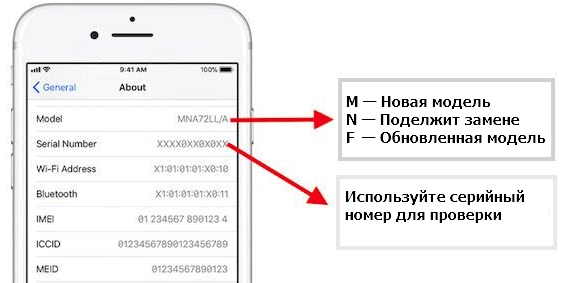
Beim iPhone 8 und höher wird die Modellnummer auch im SIM-Kartensteckplatz angezeigt. Sie müssen das Fach entfernen und überprüfen.
Wenn Sie sich fragen, ob die Garantie von Apple noch gültig ist, ist das ganz einfach.

Sie müssen diese Website besuchen, um die Apple Check Coverage zu überprüfen . Zur Überprüfung müssen Sie die Seriennummer des Gadgets und das Captcha eingeben. Danach werden Sie auf die Seite des entsprechenden Gerätes weitergeleitet.

Sie sehen die folgenden Informationen:
- Das tatsächliche Kaufdatum. Bestätigt, dass dieses Gerät tatsächlich rechtmäßig erworben wurde.
- Technischer Support. Kann aktiv oder abgelaufen sein. Im ersten Fall sehen Sie das ungefähre Datum des Endes des Zeitraums des technischen Supports.
- Reparatur und Service. Aktiver oder abgelaufener Status. Wie im vorherigen Fall sollte bei einem aktiven Dienst ein ungefähres Ablaufdatum angegeben werden.
- AppleCare-Schutz. Wenn Sie eine erweiterte AppleCare-Garantie erworben haben, finden Sie hier Details dazu.
IPhone Originalitätsprüfung
Sie können die Seriennummer nicht finden, möchten aber trotzdem wissen, ob Ihr Smartphone original ist? Dann achten Sie auf die folgenden Details.
Steckplatz für Speicherkarten . Das Original-iPhone hat immer eine feste Menge an internem Speicher. Zum Beispiel 32 GB, 62 GB oder 128 GB. Es unterstützt keine Micro-SD-Karte, daher gibt es keinen Steckplatz dafür. Wenn Sie es gesehen haben, ist es eine Fälschung.
SIM-Kartensteckplatz . Wenn Ihr Telefon mehr als 1 SIM-Kartensteckplatz hat, sind Sie definitiv gefälscht. Apple stellt keine Smartphones mit mehr als 1 SIM-Kartensteckplatz her.
Siri . Es ist ein intelligenter persönlicher Assistent. Sie können Ihr iPhone über Siri mit Ihrer Stimme steuern. Das Programm gibt eine Sprachantwort auf Ihre Frage. Sollte der Smart Assistant nicht funktionieren, ist es möglich, dass das Original iOS nicht auf dem Smartphone installiert ist.
Eingebaute Anwendungen . Jedes iPhone verfügt über integrierte Apps wie Taschenrechner, Audioplayer, Fotomanager und mehr. Wenn Sie es schaffen, einen dieser Vorschläge zu entfernen, handelt es sich höchstwahrscheinlich um eine Fälschung. Es besteht auch die Möglichkeit, dass Sie ein Smartphone mit Jailbreak gekauft haben. In diesem Fall sind die mit dem ursprünglichen iOS gelieferten Programme möglicherweise nicht verfügbar. Versuchen Sie, die ursprüngliche Firmware wiederherzustellen. Wenn die integrierten Apps immer noch nicht angezeigt werden, handelt es sich definitiv um eine Fälschung.
Synchronisation mit iTunes . Dieser Dienst kann zum Synchronisieren von Musik, Filmen, Fernsehsendungen, Fotos usw. verwendet werden. Das iPhone kann mit iTunes synchronisiert werden, indem es über ein USB-Kabel an einen Computer angeschlossen wird. Wenn Sie über iTunes keine Daten zwischen iPhone und Computer synchronisieren können, ist das Smartphone möglicherweise nicht original. Die iTunes-App muss jedes echte Apple-Smartphone erkennen.